
Une transition complète de Windows vers Linux peut ne pas être facile, c’est pourquoi Ubuntu permet à ses utilisateurs de tester d’abord le live CD (ou USB) pour voir s’ils l’aiment, puis de l’installer sur leurs systèmes. Ce guide vous montre comment créer une clé USB Ubuntu amorçable sous Windows. En utilisant ce support, vous pouvez démarrer Ubuntu sur n’importe quel ordinateur, effectuer vos tâches et laisser le système d’exploitation principal inchangé.
Pour suivre le guide, assurez-vous :
Contenu
Créer une clé USB Ubuntu amorçable avec Rufus
La méthode la plus simple pour créer une clé USB Ubuntu amorçable consiste à utiliser Rufus. La possibilité de définir la persistance dans les clés USB Ubuntu est désormais prise en charge dans les nouvelles versions de Rufus.
1. Branchez votre clé USB sur votre ordinateur Windows. Ensuite, lancez Rufus et cliquez sur le bouton « Sélectionner » pour sélectionner l’ISO Ubuntu.
2. Définissez la taille de votre fichier de persistance.
3. Configurez le schéma de partition.
4. Cliquez sur « Démarrer » pour flasher l’ISO.
Une fois le processus flash terminé, redémarrez le PC dans votre système Ubuntu.
Créer une clé USB Ubuntu amorçable avec UNetbootin
Une autre méthode pour créer une clé USB Ubuntu amorçable sous Windows consiste à utiliser UNetbootin.
1. Téléchargez l’outil UNetbootin depuis sa page officielle.
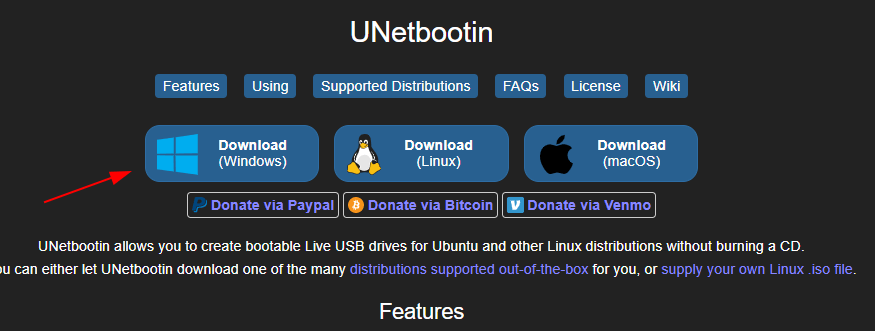
2. Lancez l’outil UNetbootin. Vous avez peut-être remarqué que vous pouvez sélectionner l’option « Distribution », choisissez la distribution que vous souhaitez installer et UNetbootin téléchargera le fichier ISO pour vous. Pour ce guide, nous utiliserons l’option « Image disque » puisque nous avons déjà téléchargé l’ISO Ubuntu.
3. Sélectionnez la section « trois points » et accédez à l’emplacement de l’ISO Ubuntu téléchargée.
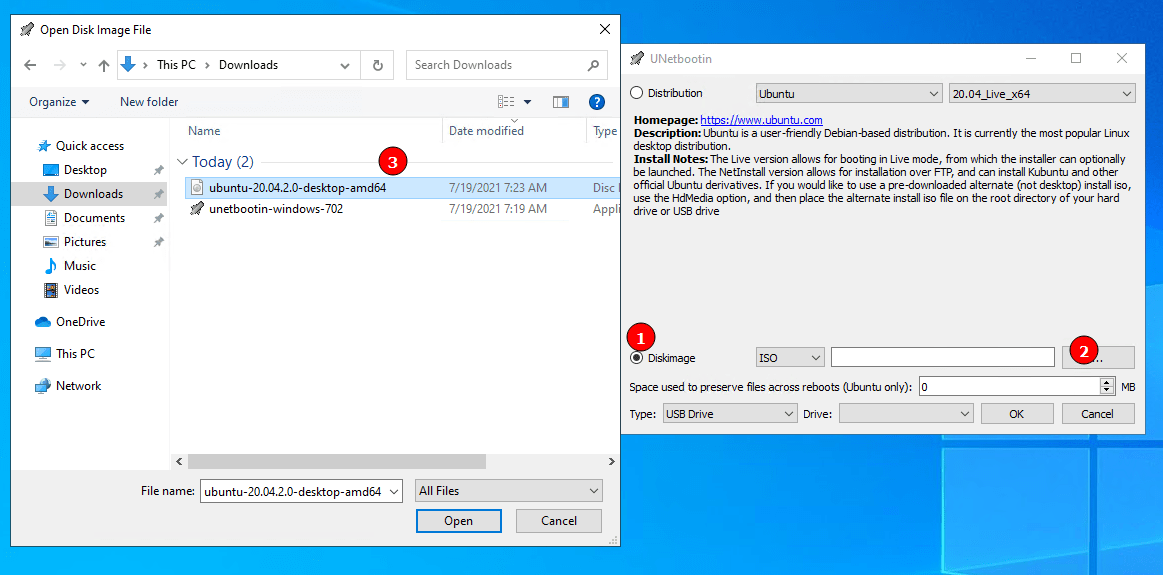
Sélectionnez l’ISO Ubuntu et chargez-le dans UNetbootin.
4. Avant de flasher l’ISO sur l’USB, configurez la persistance. Pour ce faire, ajustez l’option « Espace utilisé pour conserver les fichiers lors des redémarrages ». Allouez l’espace souhaité en Mo.
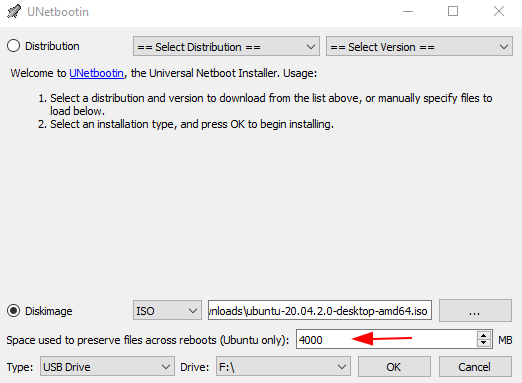
Noter: si vous flashez d’anciennes ISO Ubuntu, cela peut ne pas fonctionner et vous devrez peut-être effectuer une configuration manuelle comme indiqué dans les étapes ci-dessous.
5. Dans la liste déroulante « Type » en bas, assurez-vous que « Lecteur USB » est sélectionné, sélectionnez le répertoire du lecteur de votre clé USB à côté, puis cliquez sur « OK » pour démarrer le processus. Après quelques minutes, le processus sera terminé.
Vous avez maintenant une version Ubuntu portable et amorçable.
Ajouter manuellement la persistance à la clé USB amorçable
Dans certains cas, UNetbootin peut ne pas réussir à ajouter la persistance. Pour résoudre ce problème, vous pouvez configurer manuellement cette option.
1. Téléchargez le fichier Casper-RW-Creator à partir du lien officiel.
2. Une fois téléchargé, lancez le fichier et sélectionnez la clé USB.
3. Définissez le fichier de persistance.
Noter: si vous utilisez l’image Ubuntu 20.04, le fichier de persistance a été renommé en écriture. Cependant, pour les images plus anciennes, sélectionnez le fichier de persistance comme casper.
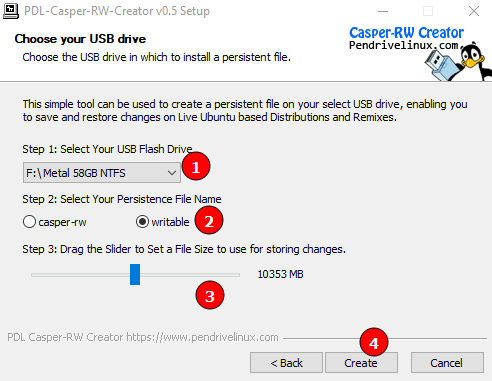
4. Sélectionnez la taille pour allouer le fichier de persistance et cliquez sur « Créer ».
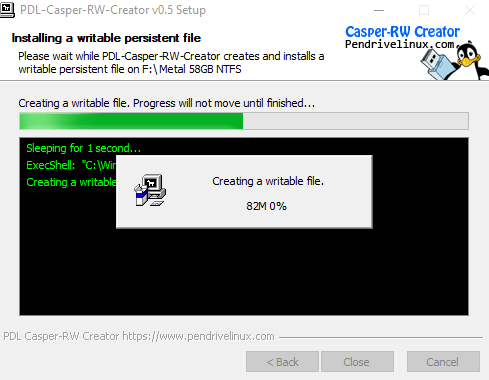
5. Une fois le processus terminé, vous devriez avoir le fichier inscriptible ou casper à la racine du lecteur pour la persistance.
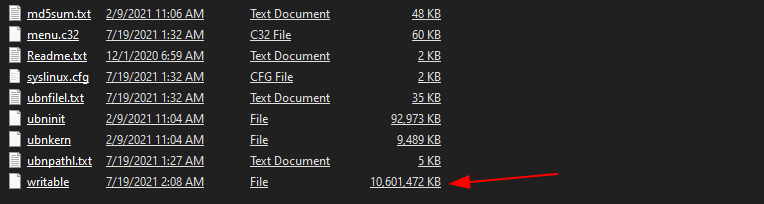
Pour pointer Ubuntu vers le fichier de persistance, modifiez le fichier « grub.cfg » dans « /boot/grub/grub.cfg ».
Trouvez l’entrée :
Modifiez le fichier et ajoutez le module casper. L’entrée ci-dessus doit être :
Enfin, enregistrez le fichier et redémarrez l’ordinateur dans votre session Ubuntu. Pendant le démarrage, sélectionnez la section « Ubuntu » pour utiliser le fichier de persistance.
Emballer
Vous disposez maintenant d’une clé USB amorçable Ubuntu que vous pouvez emporter partout avec vous. C’est une excellente option en termes de sécurité, vous garantissant de ne pas avoir à entrer et à laisser vos données sur des ordinateurs étrangers ou publics. Cependant, comme mesure supplémentaire, n’oubliez pas de protéger votre lecteur Ubuntu par mot de passe.
Si vous souhaitez repartir de zéro et vous procurer une clé USB vierge, nous pouvons vous guider tout au long du processus de formatage d’une clé USB sous Windows. Nous pouvons également vous montrer comment formater spécifiquement un lecteur en FAT32, ce qui n’est pas possible avec l’outil de formatage natif de Windows 10.
Cet article est-il utile ? Oui Non


